Seuraavasta Windows 10:n ominaisuuspäivityksestä alkaen klassinen Snipping Tool korvataan parannetulla kuvakaappaussovelluksella nimeltä Screen Sketch. Se otettiin itse asiassa käyttöön Windows Ink Workspacen kanssa , ja sitä käytetään nyt erillisenä sovelluksena näytön leikkaamiseen. Se tukee useimpia samoja ominaisuuksia, joihin olet tottunut Snipping Toolissa lisäparannuksilla, kuten kuvakaappauksille merkitseminen ja helpompi jakaminen.
Uusi Screen Sketch esiteltiin ensimmäisen kerran Redstone 5 Build 17661:n kanssa , ja se on saatavilla Windows 10 1809:n kanssa – jonka tätä kirjoitettaessa odotetaan tulevan käyttöön tänä syksynä. Jos käynnistät leikkaustyökalun, näet seuraavan viestin, joka ilmoittaa, että se poistetaan ja yhdistetään uuteen Snip & Sketch -työkaluun.
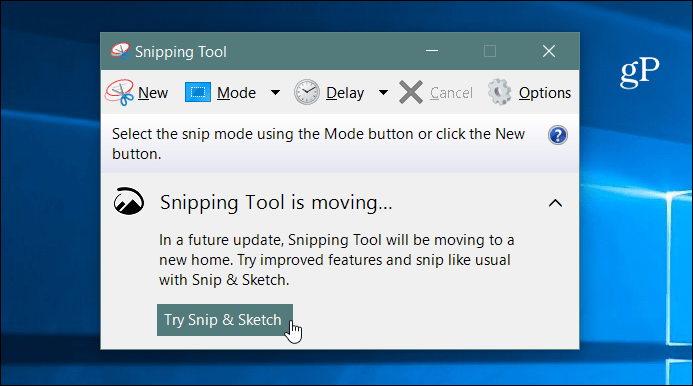
Näyttökaappaukset Windows 10 Snip & Sketchillä
Ota kuvakaappaus käynnistämällä Screen Sketch -sovellus ja napsauttamalla Uusi- painiketta tai painamalla Ctrl + N .
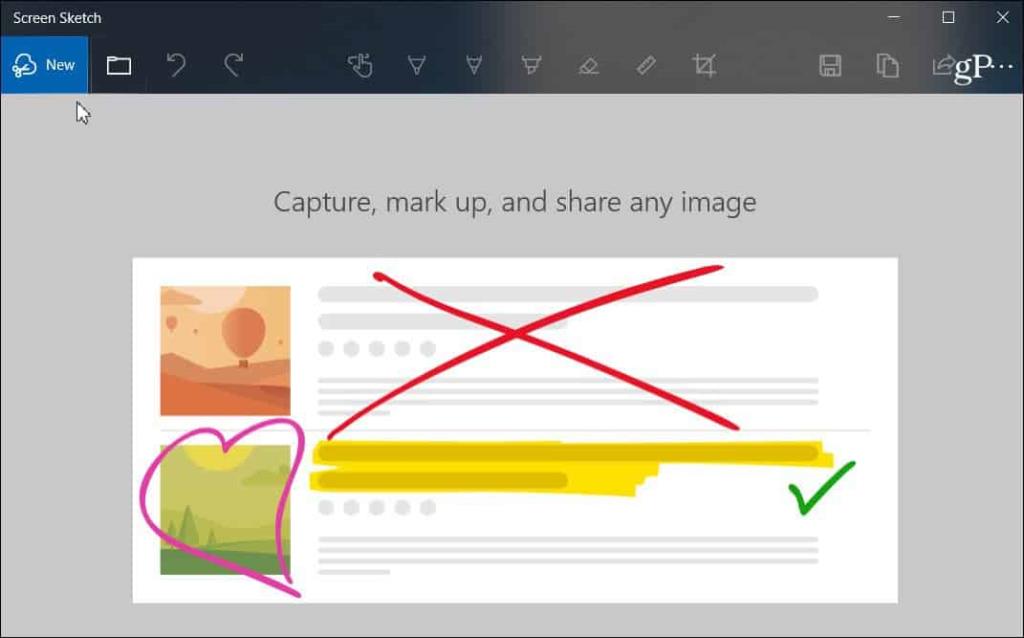
Aivan kuten Snipping Toolin kanssa, näyttö on harmaa ja näet muutamia vaihtoehtoja yläreunassa. Painikkeet tarjoavat erilaisia tapoja ottaa kuva, kuten Freeform, Region tai Full Screen. Voit myös käyttää näppäinyhdistelmää Windows Key + Shift + S aloittaaksesi aluekuvauksen suoraan.
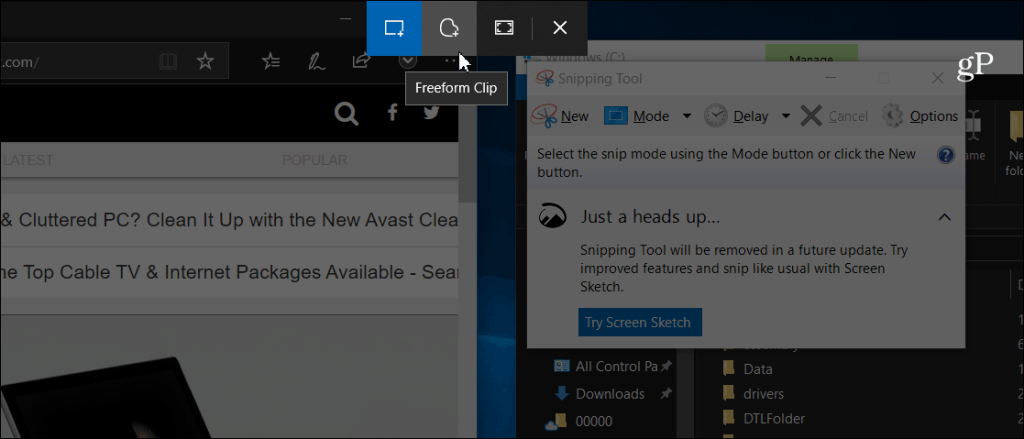
Kun otat kuvan, näet useita vaihtoehtoja sen merkitsemiseen. Screen Sketch -työkalupalkissa on erilaisia vaihtoehtoja, kuten viivain, erilaiset musteen värit, rajaus jne. Se on samanlainen kuin muut Windowsin musteominaisuudet, kuten Ink Workspace . Tai mitä näet, kun merkitset sormella e-kirjaan Microsoft Edgessä . Jos sinulla on Surface-kynä, sinulla on tietysti useita muita ominaisuuksia ja asetuksia määritettävänä.
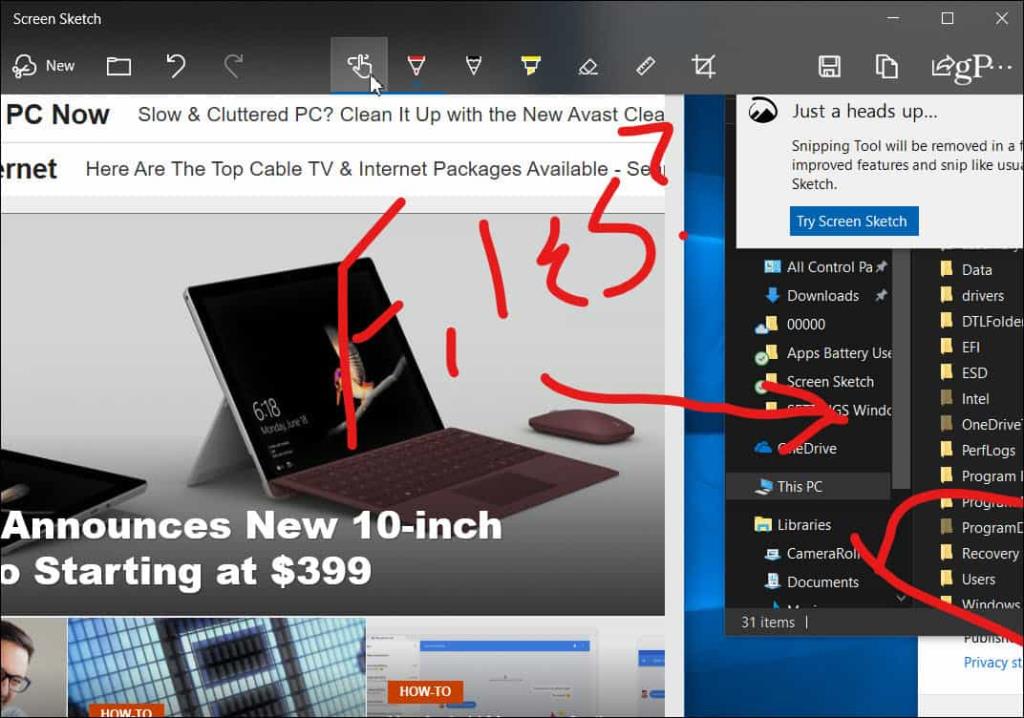
Jaa kuva napsauttamalla Jaa-kuvaketta sovelluksen oikeassa yläkulmassa. Saat luettelon sovelluksista, ihmisistä ja laitteista, joiden kanssa voit jakaa tiedoston. Kokemus on samanlainen kuin muut Windows 10:n jakamisominaisuudet, kuten lähijakaminen .
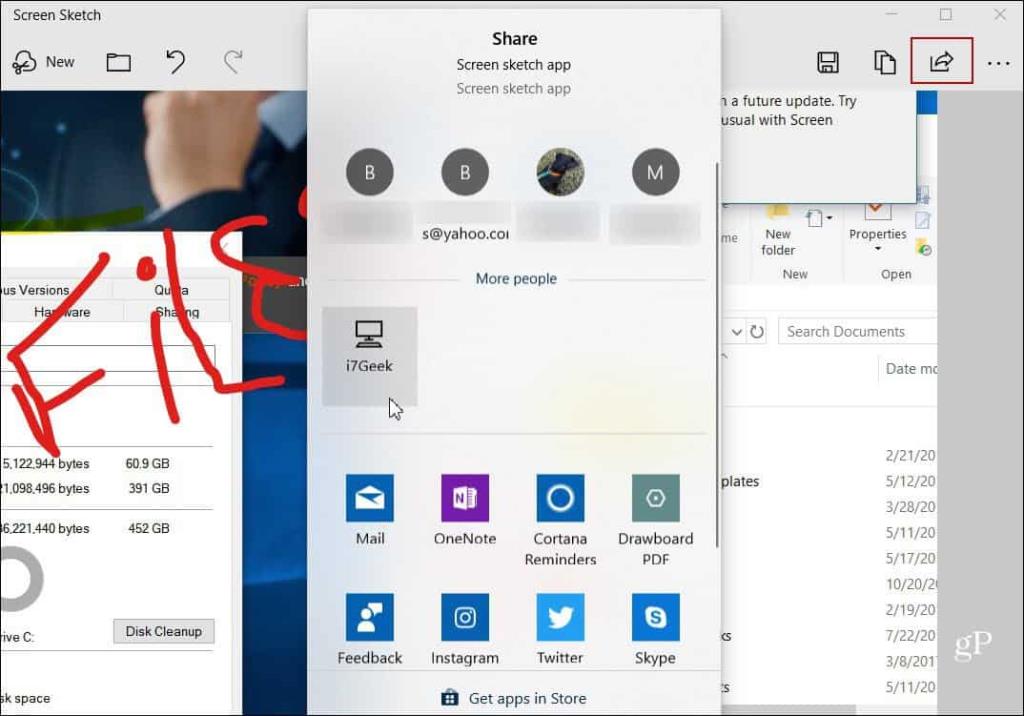
Voit myös käynnistää näytön leikkaamisen PrtScn- näppäimellä. Siirry kohtaan Asetukset> Helppokäyttöisyys> Näppäimistö ja ota käyttöön "Tulosta näytön pikakuvake" -osiossa oleva vaihtoehto.
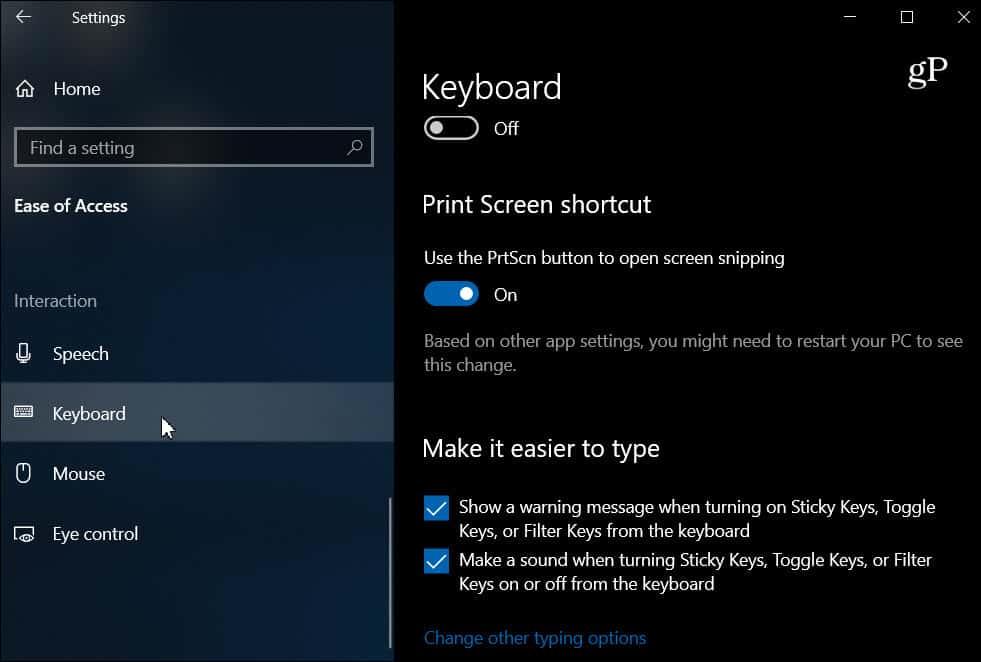
Olemme käsitelleet tapoja ottaa kuvakaappauksia kaikilla alustoilla. Ja uusi Snip & Sketch -työkalu on loistava tapa napata, merkitä ja jakaa kuvakaappauksiasi Windows 10:stä. Kun se julkaistaan virallisesti, nykyisen Snipping Toolin käyttäjien pitäisi olla helppokäyttöinen. Se on yhtä herkkä ja intuitiivinen, mutta siinä on enemmän ominaisuuksia.
![Xbox 360 -emulaattorit Windows PC:lle asennetaan vuonna 2022 – [10 PARHAAT POINTA] Xbox 360 -emulaattorit Windows PC:lle asennetaan vuonna 2022 – [10 PARHAAT POINTA]](https://img2.luckytemplates.com/resources1/images2/image-9170-0408151140240.png)
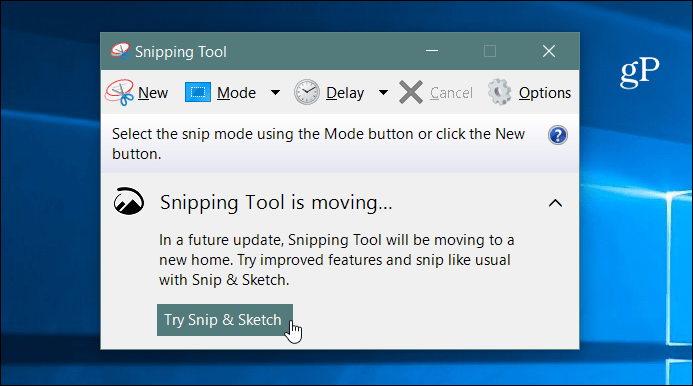
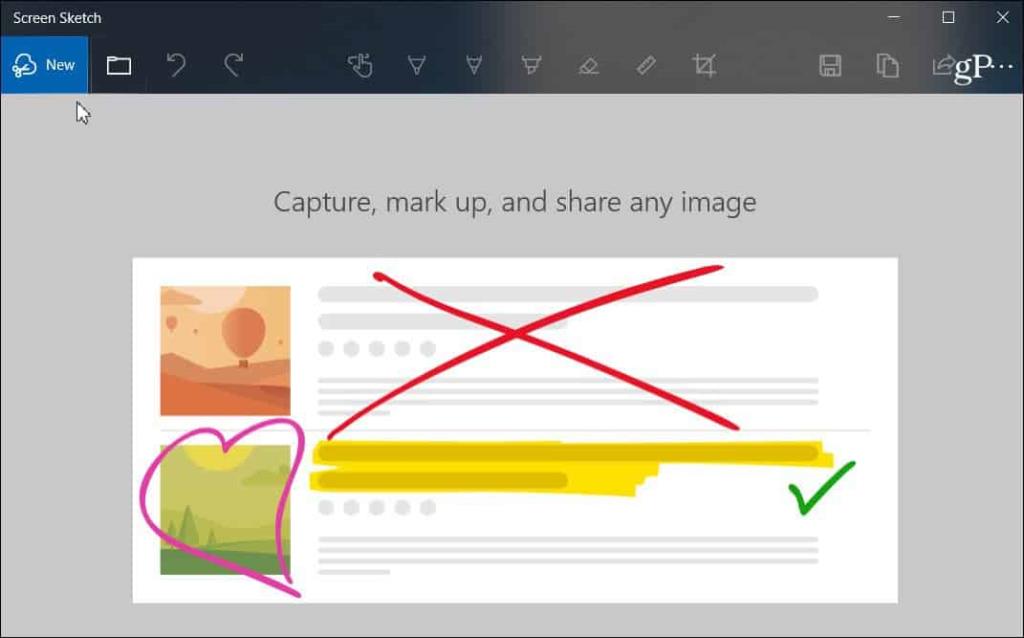
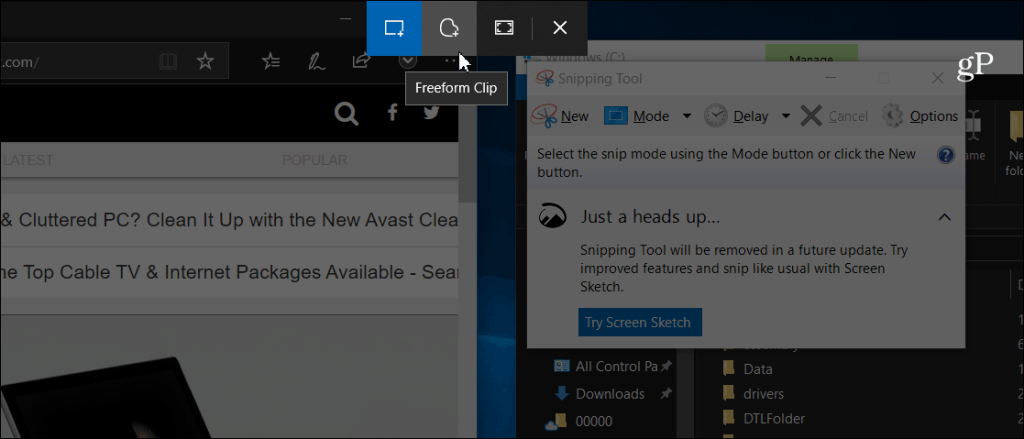
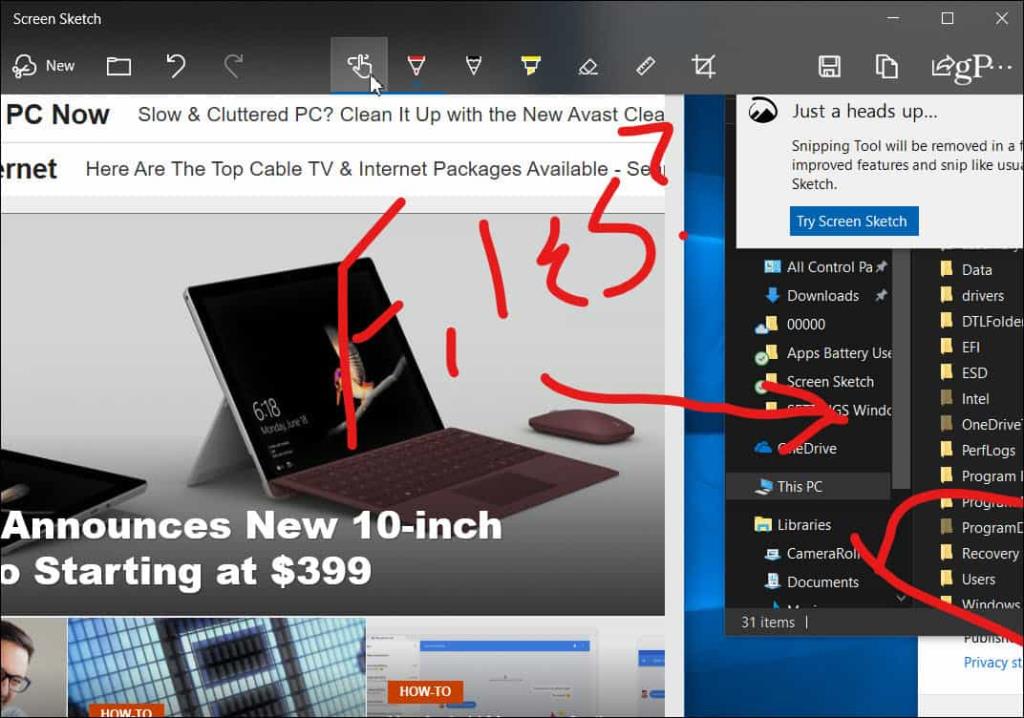
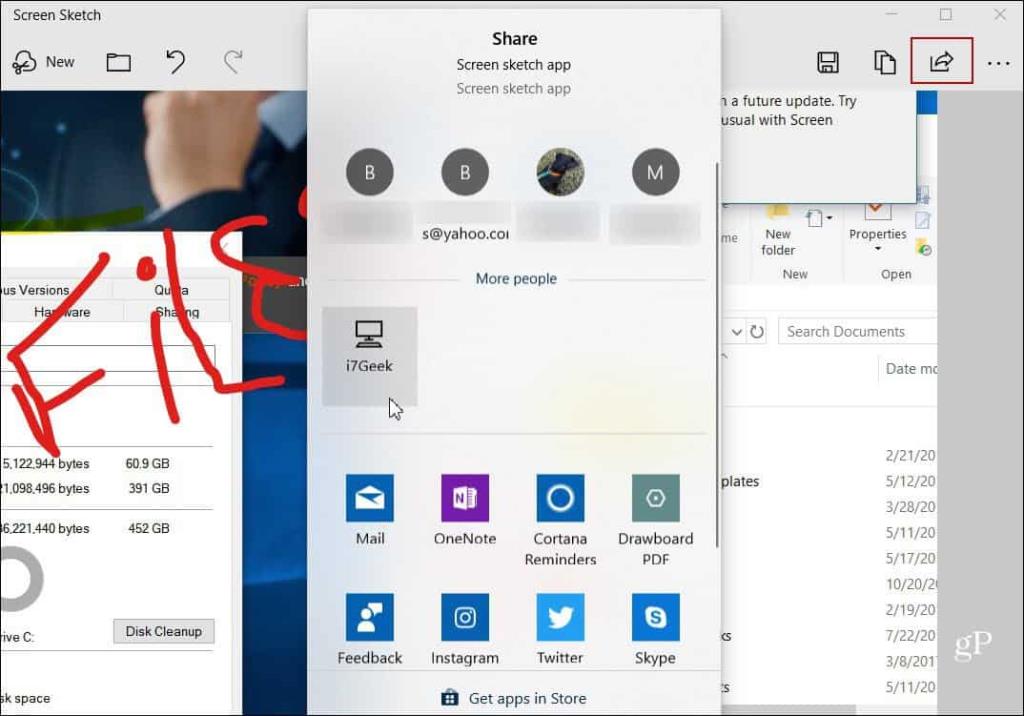
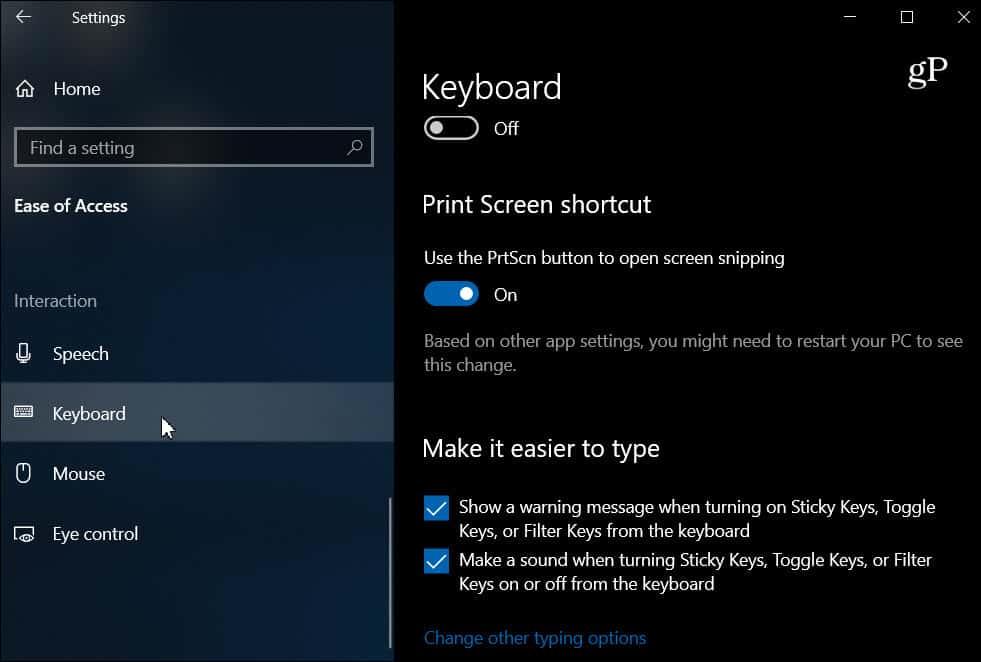
![[100 % ratkaistu] Kuinka korjata Error Printing -viesti Windows 10:ssä? [100 % ratkaistu] Kuinka korjata Error Printing -viesti Windows 10:ssä?](https://img2.luckytemplates.com/resources1/images2/image-9322-0408150406327.png)




![KORJAATTU: Tulostin on virhetilassa [HP, Canon, Epson, Zebra & Brother] KORJAATTU: Tulostin on virhetilassa [HP, Canon, Epson, Zebra & Brother]](https://img2.luckytemplates.com/resources1/images2/image-1874-0408150757336.png)

![Kuinka korjata Xbox-sovellus, joka ei avaudu Windows 10:ssä [PIKAOPAS] Kuinka korjata Xbox-sovellus, joka ei avaudu Windows 10:ssä [PIKAOPAS]](https://img2.luckytemplates.com/resources1/images2/image-7896-0408150400865.png)
